

Setelah lama ditunggu-tunggu, Apple akhirnya memberikan fitur Multiple Timers di iOS 17. Fitur ini berfungsi untuk mengaktifkan lebih dari satu timer sekaligus di iPhone.
Selama ini, timer di iPhone hanya bisa diaktifkan untuk satu nama dan keperluan. Melalui update iOS 17 ini, Kalian bisa mengaktifkan beberapa timer yang berbeda dan meletakkannya di Lock Screen iPhone. Sebagai contoh, IDLang mengaktifkan timer untuk merebus mie selama enam menit. Di sisi lain, IDLang juga perlu timer untuk mematikan kompor setelah memasak ikan selama 20 menit. Untuk dua keperluan tersebut, IDLang bisa mengaktifkan timer yang berbeda dan keduanya akan ditampilkan di Lock Screen iPhone sehingga IDLang bisa mudah melihat sekaligus mengingatnya.
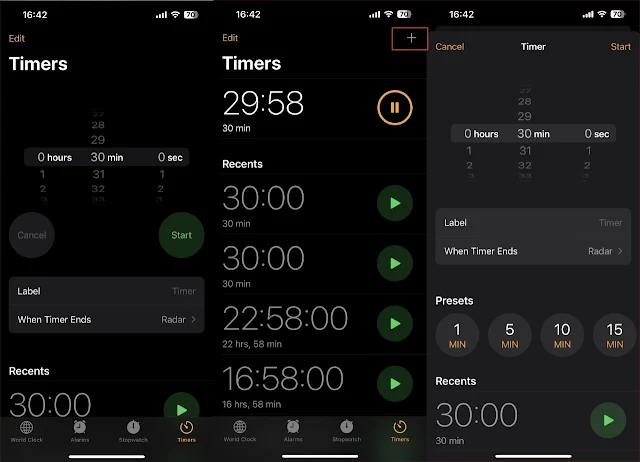
Cara Mengaktifkan Multiple Timers di iOS 17
- Buka Timer di iPhone.
- Cara paling cepat mengakses Timer di iPhone adalah dengan swipe ke bawah di layar iPhone lalu ketikkan "timer," atau minta Siri untuk membukanya.
- Cara lain untuk mengakses Timer adalah dengan membuka aplikasi Clock yang ada di Home Screen iPhone, lalu tap di Timer.
- Selanjutnya di opsi Setup, silakan pilih durasi waktu.
- Tap kolom Label untuk menamainya. Contoh: rebus telur, kukus jagung, dll.
- Selanjutnya kalian juga bisa memilih nada dering untuk masing-masing Timer.
Jika Kalian telah menggunakan iPhone yang dilengkapi Dynamic Island maka Timer yang Kalian setting terakhir akan muncul di dalam Dynamic Island sekaligus di Live Activity.
Posting Komentar untuk "Cara Mengaktifkan Multiple Timers di iOS 17"